word打开文件缺少了很多字 Word文档文字不见了怎么办
更新时间:2023-12-05 15:54:05作者:xtang
在我们日常的办公生活中,经常会使用到Word文档进行文字编辑和处理,有时候我们可能会遇到一些问题,比如打开文件后发现文字不见了,或者打开文件时显示缺少很多字。这种情况让人感到困惑和焦虑,因为文档中的文字对我们来说至关重要。当遇到这种问题时,我们该如何解决呢?在本文中我们将讨论一些可能的原因和解决方法,帮助大家应对Word文档文字丢失的困扰。
具体步骤:
1.打开一个有文字被设置了的文档。
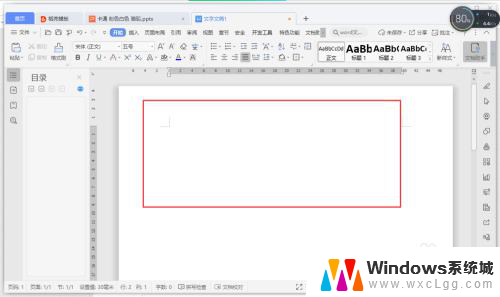
2.点击菜单栏上方的开始选项。
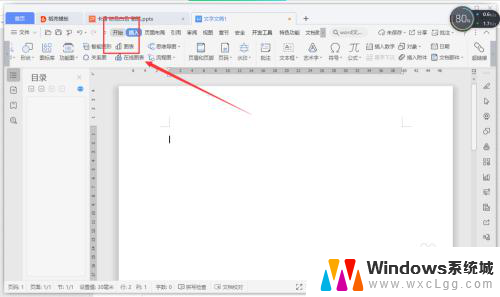
3.点击字体框右下角的下箭头图标。
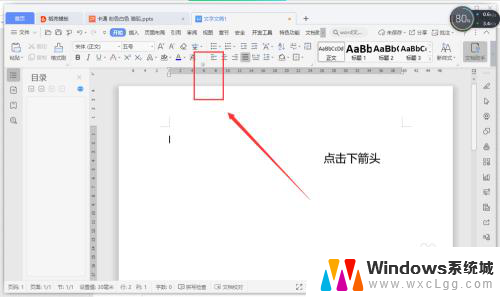
4.弹出字体设置窗口,取消隐藏文字的选项的勾选。
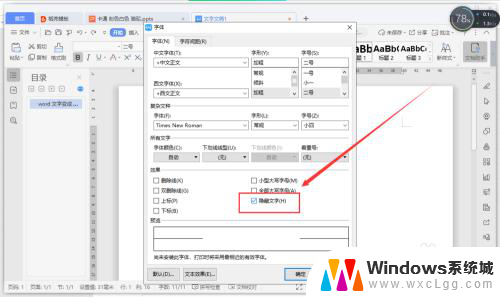
5.取消勾选后,点击确定即可。
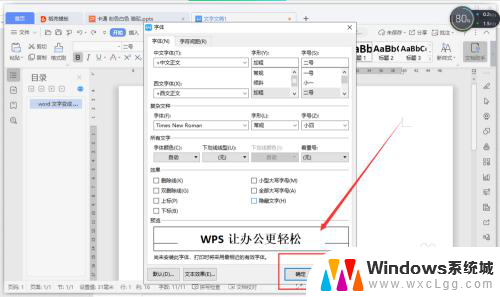
以上就是Word打开文件缺少了很多字的全部内容,如果遇到这种情况,可以按照以上步骤进行解决,非常简单快速。
word打开文件缺少了很多字 Word文档文字不见了怎么办相关教程
-
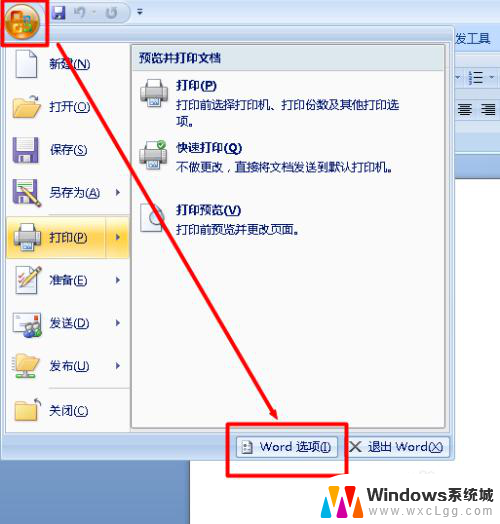 电脑打开word字体变了 Word文档字体自动改变了怎么办
电脑打开word字体变了 Word文档字体自动改变了怎么办2024-03-22
-
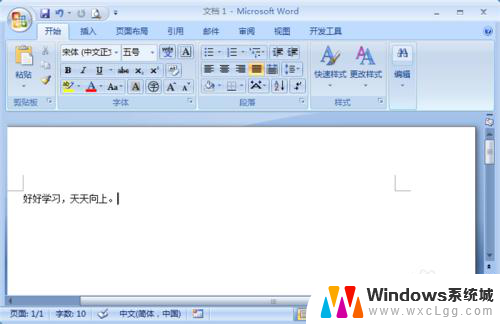 word中间输入后面的字怎么没了 word文字中间插入文字消失了
word中间输入后面的字怎么没了 word文字中间插入文字消失了2024-08-14
-
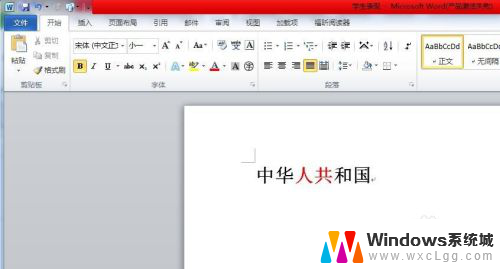 word文档打字后面的字会消掉 word打字删除后面文字
word文档打字后面的字会消掉 word打字删除后面文字2024-03-15
-
 word文字显示不出来 word打字不显示字体怎么办
word文字显示不出来 word打字不显示字体怎么办2024-04-08
-
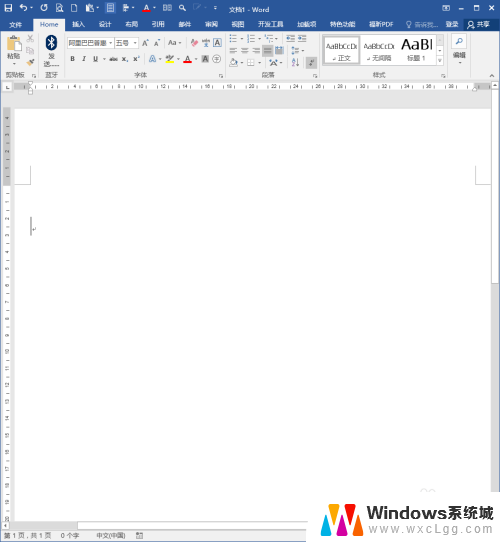 word怎么调字间距 如何在Word文档中改变文字字距
word怎么调字间距 如何在Word文档中改变文字字距2024-06-17
-
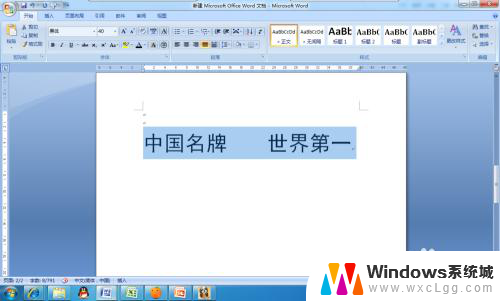 word怎么镜像文字 Word文档如何设置镜像文字
word怎么镜像文字 Word文档如何设置镜像文字2024-03-08
电脑教程推荐
- 1 固态硬盘装进去电脑没有显示怎么办 电脑新增固态硬盘无法显示怎么办
- 2 switch手柄对应键盘键位 手柄按键对应键盘键位图
- 3 微信图片怎么发原图 微信发图片怎样选择原图
- 4 微信拉黑对方怎么拉回来 怎么解除微信拉黑
- 5 笔记本键盘数字打不出 笔记本电脑数字键无法使用的解决方法
- 6 天正打开时怎么切换cad版本 天正CAD默认运行的CAD版本如何更改
- 7 家庭wifi密码忘记了怎么找回来 家里wifi密码忘了怎么办
- 8 怎么关闭edge浏览器的广告 Edge浏览器拦截弹窗和广告的步骤
- 9 windows未激活怎么弄 windows系统未激活怎么解决
- 10 文件夹顺序如何自己设置 电脑文件夹自定义排序方法